wps小数点对齐该怎么设置? word表格小数点对齐的方法
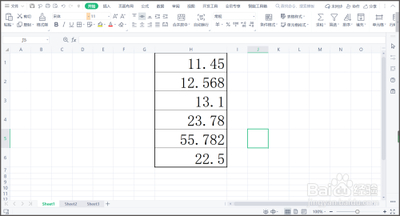
WPS表格小数点对齐设置方法
- 通过自定义单元格格式设置
- 选中需要对齐小数点的数字区域。
- 在WPS表格的工具栏上找到“格式”选项并点击打开。
- 在弹出的格式设置窗口中选择“对齐”选项卡,然而这里可能没有直接的“小数点对齐”方式,需要采用自定义格式。
- 选中数据,单击右键,选择【设置单元格格式】,在弹出的单元格格式对话框中选择【自定义】,在【类型】中输入“???.???”(这里的“?”是数字占位符,根据数据情况调整个数),单击【确定】,数据就会按照小数点对齐显示。
- 其他可能的方式(未明确提及针对小数点对齐但通用的对齐操作)
- 选中需要对齐的数字区域。
- 在WPS表格的工具栏上找到“格式”选项,点击打开。
- 在弹出的格式设置窗口中,选择“对齐”选项卡,这里有左对齐、右对齐、居中对齐等常规对齐方式,但如果想要小数点对齐还是推荐自定义格式的方法。
Word表格小数点对齐方法
- 利用制表位设置
- 选中要对齐小数点的数字,点击开始选项卡,进入段落选项组,单击右边的段落设置按钮。
- 在弹出的段落对话框中,单击制表位按钮。
- 选择制表位位置(度量值以字符为单位,1个字符位可以容纳两个数字,例如可选择3等合适的值,需根据数据整数部分位数考虑,整数位数多于一定数量将不能按小数点对齐),对齐方式为小数点对齐,前导符为无,再单击确定按钮。
- 操作示例
- 打开你的Word文档并定位到包含表格的页面,通过单击表格左上角或者拖动鼠标选择整个表格,确保表格被选中。
- 在菜单栏的“开始”选项卡中找到“段落”分组,点击右下角的箭头图标,这将弹出一个窗口。
- 在弹出的窗口中,点击左下角的“制表位”按钮,这会再次弹出一个新的窗口。
- 在新弹出的窗口中,输入字符位置(如上述提到的根据数据情况选择合适字符数),并勾选“小数点对齐”选项,还可以通过点击“设置”按钮来调整对齐方式的具体细节,点击“确定”按钮来应用这些设置,表格中的数字就会按照小数点对齐。
本篇文章所含信息均从网络公开资源搜集整理,旨在为读者提供参考。尽管我们在编辑过程中力求信息的准确性和完整性,但无法对所有内容的时效性、真实性及全面性做出绝对保证。读者在阅读和使用这些信息时,应自行评估其适用性,并承担可能由此产生的风险。本网站/作者不对因信息使用不当或误解而造成的任何损失或损害承担责任。
